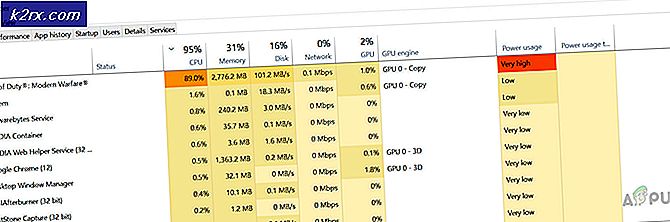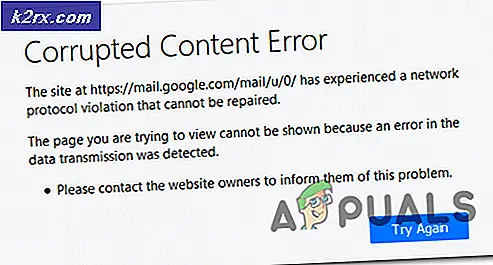Fix: Kann keine Sperrdatei im Bibliotheks- / Anwendungs-Support / Skype / Skype.pid erstellen
Skype ist ein IP-Telefonie-Dienst, der hauptsächlich für Audio- und Videotelefonie verwendet wird, bietet aber auch andere Dienste wie Videokonferenzen, SMS, Dateiübertragungen usw. In diesem Jahrhundert nutzen fast alle Skype. Um Skype zu verwenden, müssen Benutzer die Skype-Anwendung auf ihren Systemen installieren. Bei den meisten Softwareprogrammen treten manchmal Störungen auf, aber meistens treten sie aufgrund von Benutzerkonfigurationen und systembedingten Problemen auf. Die Datei skype.pid kann sich aus einem der folgenden Gründe ausschließen, in der Regel wird dieser Fehler normalerweise angezeigt, wenn der Benutzer keinen Speicherplatz mehr hat.
Lösung 1: Bereinigen Sie Ihre Speicherdiskette
Bevor Sie mit einer der anderen Lösungen fortfahren, klicken Sie hier, um sicherzustellen, dass Sie genügend Speicherplatz haben, mindestens 10% des gesamten Speicherplatzes sollten frei sein. Das System kann nicht in die skype.pid- Datei schreiben, wenn die Festplatte voll ist und kein Speicherplatz mehr vorhanden ist. Nachdem Sie den verbleibenden Speicherplatz überprüft und identifiziert haben, sollten Sie Dateien löschen, die Sie nicht benötigen, um Speicherplatz freizugeben. Löschen Sie den Ordner Downloads und Bilder, in dem Sie die nicht benötigten Dateien entfernen können. Sobald dies erledigt ist, starten Sie Ihr System neu und testen Sie, ob Skype jetzt funktioniert.
Lösung 2: Reparieren Sie Skype
Das Skype-Installationsverzeichnis, in dem sich alle Konfigurationsdateien befinden, könnte beschädigt sein und den Fehler der gesperrten PID-Datei auslösen. In diesem Fall werden wir Skype reparieren, indem wir Skype dazu bringen, ein neues Verzeichnis zu erstellen.
PRO TIPP: Wenn das Problem bei Ihrem Computer oder Laptop / Notebook auftritt, sollten Sie versuchen, die Reimage Plus Software zu verwenden, die die Repositories durchsuchen und beschädigte und fehlende Dateien ersetzen kann. Dies funktioniert in den meisten Fällen, in denen das Problem aufgrund einer Systembeschädigung auftritt. Sie können Reimage Plus herunterladen, indem Sie hier klickenUm dies zu tun, öffnen Sie Finder von den Dock-Icons und wählen Sie Anwendungen -> Dienstprogramme und öffnen Sie die Terminal- App .
Geben Sie pwd ein und drücken Sie ENTER. Dies sollte Ihr vorhandenes Verzeichnis anzeigen, das / Users / YourUsername sein sollte.
Geben Sie CD / Library / Application \ Support / ein und drücken Sie die Eingabetaste. Geben Sie dann mkdir skype_old ein und geben Sie mv Skype skype_old ein
Öffnen Sie nun Skype und prüfen Sie, ob es funktioniert. Wenn dies der Fall ist, sollten Sie Ihren Benutzernamen-Ordner kopieren.
Geben Sie cd Skype_old \ Skype ein, um Ihren Benutzernamenordner zu öffnen. Sobald Sie sich angemeldet haben, skype_old \ Skype und Sie sehen Ihren Benutzernamen-Ordner, geben Sie pwd ein und drücken ENTER, um den aktuellen Pfad zu erhalten
/ Benutzer / Ihr Benutzername / Bibliothek / Anwendungsunterstützung / skype_old / Skype,
Geben Sie mv ein your_username_folder / Users / Ihr Benutzername / Bibliothek / Application Support / Skype
Lösung 3: Installieren Sie Skype neu
Wenn die oben aufgeführten Lösungen nicht funktionieren, versuchen Sie es erneut mit Skype. Beenden Sie Skype, wenn es ausgeführt wird.
Ziehen Sie das Skype- Symbol in den Papierkorb oder klicken Sie mit der rechten Maustaste und wählen Sie Papierkorb.
So leeren Sie den Papierkorb: Halten Sie die Tasten Befehl + Umschalt + Entf gleichzeitig gedrückt .
Drücken Sie OK, wenn die Bestätigungsmeldung angezeigt wird.
Starte deinen Mac neu.
Laden Sie jetzt eine neue Kopie von Skype von www.skype.com herunter. Starten Sie Skype und testen Sie es.
PRO TIPP: Wenn das Problem bei Ihrem Computer oder Laptop / Notebook auftritt, sollten Sie versuchen, die Reimage Plus Software zu verwenden, die die Repositories durchsuchen und beschädigte und fehlende Dateien ersetzen kann. Dies funktioniert in den meisten Fällen, in denen das Problem aufgrund einer Systembeschädigung auftritt. Sie können Reimage Plus herunterladen, indem Sie hier klicken